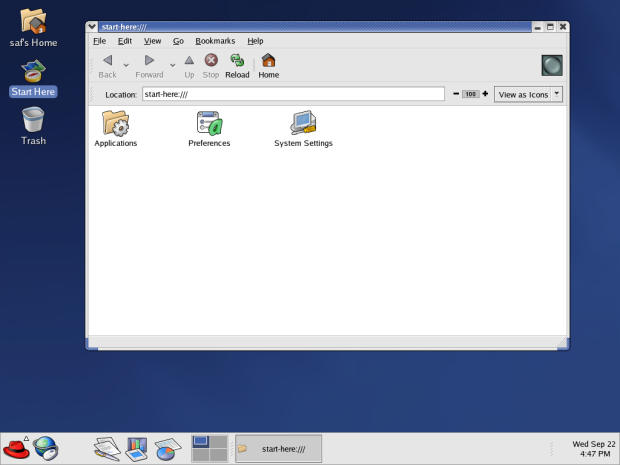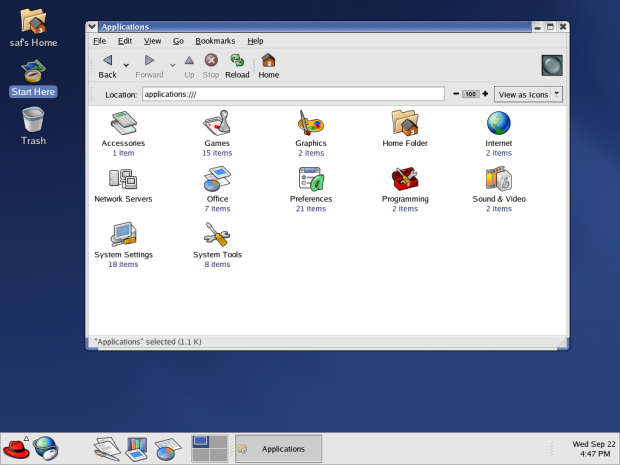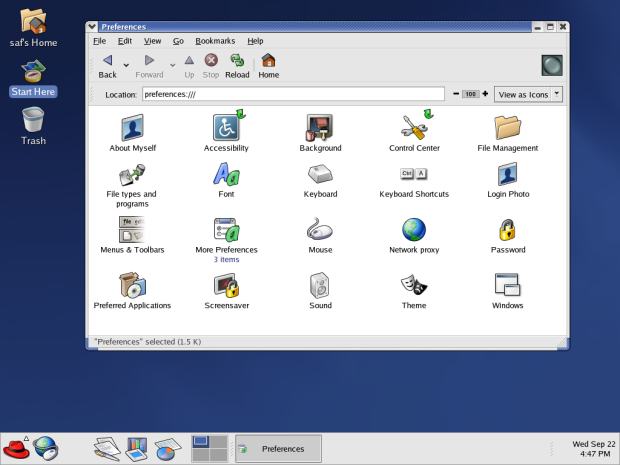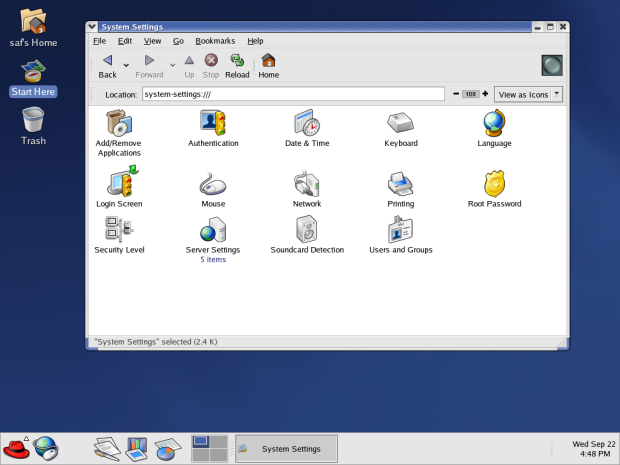Практическое изучение системы Linux
Работа с папкой Start Here
Папка Start Here – аналог стартового меню.
Два раза кликнув на этой папке, перейдите в нее ( рис. 40.3) :
Здесь Applications – запуск приложений, Preferences –настройки рабочего стола, System settings – системные настройки (аналог панели управления в Windows).
Дважды кликнув на Applications, перейди те в папку приложений ( рис. 40.4):
Приложения распределены по категориям – игры, офисные приложения и др. Для их запуска выберите нужную категорию и т.д.
Теперь вернитесь в папку Start here (нажмите "Back" – стрелку влево), затем – кликните дважды папку Preferences ( рис. 40.5) :
Здесь Вы можете ввести сведения о себе, изменить настройки рабочего стола, мыши, звука, цветовых тем и др.
Поэкспериментируйте с пунктами этого меню (папки).
Затем вернитесь назад и войдите в папку System Settings ( рис. 40.6):
Здесь Вы можете ввести нового пользователя, настроить серверы, задать пароль системного администратора (root) и др.